iOS17.5にアップデートしたら不具合が出たという声がちらほら出ていますね。
iOS17.4.1での不具合も数多くありましたが、iOS17.5ではどのような不具合が出ているのでしょうか?
そこで今回は、iOS17.5の不具合と言われている事とその対処法、アップデートすべきか考察をまとめました!
iOS17.5の不具合と言われるものまとめ!
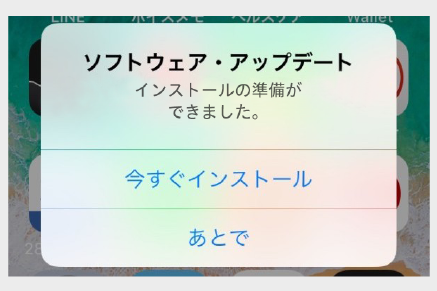
- Wi-Fiに繋がらない・切れる
- 圏外になる
- 削除した写真が復活
- 位置情報が取得できない
- Safariのタブが消去される
- デジタルキーが使えない
- アラームが鳴らない
詳しく見ていきましょう!
Wi-Fiに繋がらない・切れる

Wi-Fi→約1分程度で切断。
再接続しても同様
Wi-Fi繋がらないよ~なぜ?
繋がっても数分で切れてしまうとの報告がありますね。
しかし、回線側の問題かアップデートの問題かは不明です。
圏外になる

iPhone圏外でWiFiないとダメなんだが
みんななってるのこれ
再起動してもすぐに圏外からのSIMなし表示
システムの異常?
アップデート後に再起動もう一回しないとモバイル通信に繋がらないクソ仕様なのだ
再起動しても直らないとの声もありますね。
iOS17.4.1から言われている不具合なので、17.5自体の不具合かはまだわかりません。
削除した写真が復活
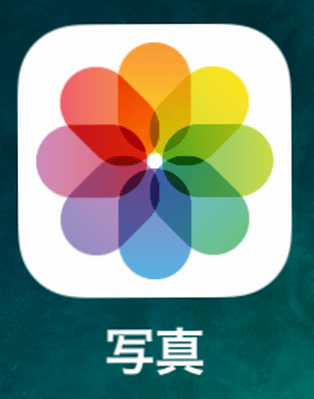
iPhoneアップデートしたらさ、完全に消し去った写真が復活してるんやけどなんで?
めっちゃ怖いやん
アップデートした途端に、1年半前の動画データが最新の動画に突如現れた
iPhone上からは削除してたのにマジで謎
iPhone上から完全に削除した写真が復活したとのこと…これはびっくりしますよね。
位置情報が取得できない
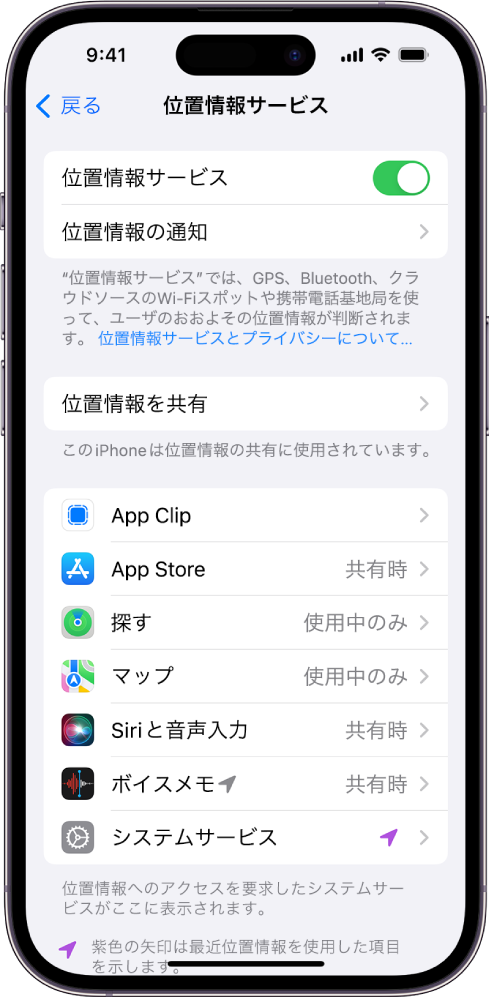
位置情報を取得出来ませんでしたってメッセージ
お天気アプリも地震アプリも⋯
位置情報⋯取得できない
位置情報を使用するアプリ…全滅
位置情報に関するアップデートがあったようなので、それに関する不具合の可能性もありますね。
Safariのタブが消去される
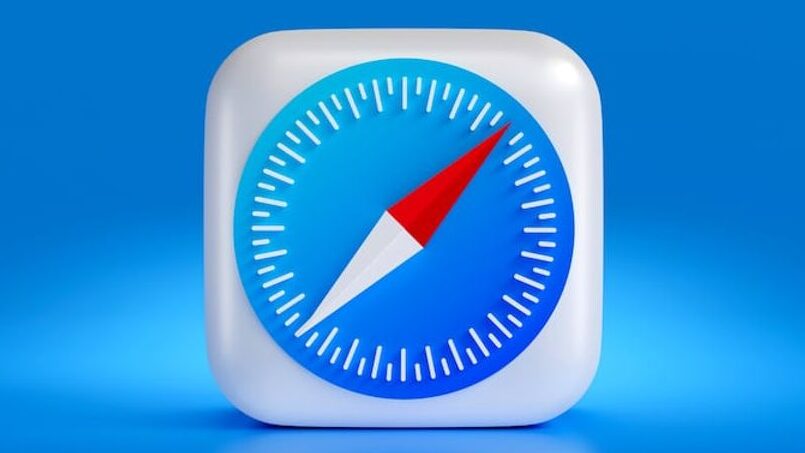
Safariのタブ全消し不具合発生してる?
iPhoneちゃんの挙動不審が極まっていて、Safariの開いていたタブが全部消えよった。
OSアップデートしてからSafariが言うこと聞きません
あれ、iOS17.5だとSafari機能拡張が動作しない
Safariの拡張機能が動作しなくなったという報告もあるようです。
デジタルキーが使えない

iPhoneのアップデートしたら デジタルキーが使えなくなった
Bluetoothもおかしい
まだアップデートしない方が良いかも
デジタルキーはエンジンがかかってもオーナー扱いされない等々いろいろありました。
一度初期化が必要かと思いますのでディーラーにて点検をお勧めします。
鍵は生活に直結するので困りますよね…。
しかし、メーカー側の不具合かiPhone側の不具合かは不明です。
アラームが鳴らない
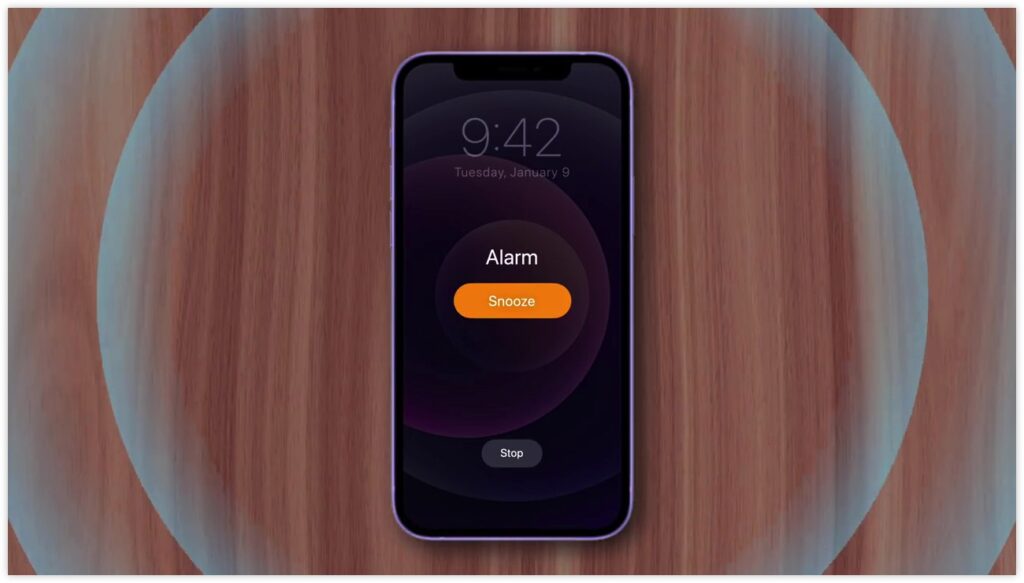
iPhoneのアラームが鳴らない!!
昨日iOSアップデートしてから
アプデのせいか今まで設定してたアラームが全部音出ない設定に
そりゃ最近寝坊するよな~となった
アップデートかけたらアラーム音が爆音に。
また、アラームが爆音になったという声もあるようですね。
iOS17.5の不具合と言われるもの対処方法まとめ

- バックアップを取る
- ダウングレードする
詳しく見ていきましょう!
バックアップを取る

アカウント名と「Apple ID,iCloud+,メディアと購入」と書いてある部分をタップしてください。
iCloudをタップしてください。
iCloudバックアップをタップします。
「今すぐバックアップを作成」をタップでバックアップ作成が開始されます。
これができたらダウングレードをしていきましょう。
ダウングレードする

まず、https://ipsw.me/ からPC上に希望するiOSをダウンロードします。
- iPhoneやiPadなどの機種を選択
- 利用できるOSが表示されるので、希望のOSを選択
- ページ下部のダウンロードボタンからダウンロード開始
iTunesを起動してからiPhoneを接続しましょう。
接続するとiPhoneのアイコンが表示されるので、クリックし「概要」を選択。
「iPhoneを復元」をクリックし、ステップ1でダウンロードしたOSを選択。
「復元」をクリックでダウングレードが開始します。
その他にも方法があるようなので、この方法が難しければ調べてみてくださいね!
iOS17.5の不具合あってもアップデートはすべきか考察!

というのも、こういった理由が。
- セキュリティが向上するアップデートが含まれる
- トラッキングに関するアップデートが含まれる
- 17.4.1で発生した多くの不具合が修正されている
許可していないエアタグを持っていると通知されるなど、防犯面が強化されているんです。
また、ロック画面からメモにアクセスできる問題も解決できるので、セキュリティを気にする場合はアップデートした方がいいかも!
セキュリティ含むアップデートの場合はした方がいいよね
最新のiOSではない方がセキュリティ的な問題やバグを抱えていたりなど、デメリットが多い
なのでアップデートしましょう
新しいiPhoneの機能、 これはストーカーを検知できるって事?
アップデートで発熱問題解決したよ
エアタグの悪用禁止など、重要なアップデートだからするべきとのことが多いようですね!
また、iOS17.4.1でよく報告されていたiPhone発熱の問題なども修正されているようですよ。
まとめ
この記事では、iOS17.5の不具合といわれていることをまとめました!
- Wi-Fiに繋がらない・切れる
- 通話すると圏外になる
- 削除した写真が復活
- 音楽アプリが変
- Safariのタブが消去される
- デジタルキーが使えない
- アラームが鳴らない
不具合が出た場合の対処法もご紹介しました。
iPhoneのバックアップ後、iTunesでダウングレードする方法などがあるようです!
また、セキュリティ強化を含むアップデートのため、多少の不具合があってもアップデートすべきとの声が多いようです。
iOS17.5では新しい壁紙も追加されているようですし、アップデートしてみてはいかがでしょうか!








コメント